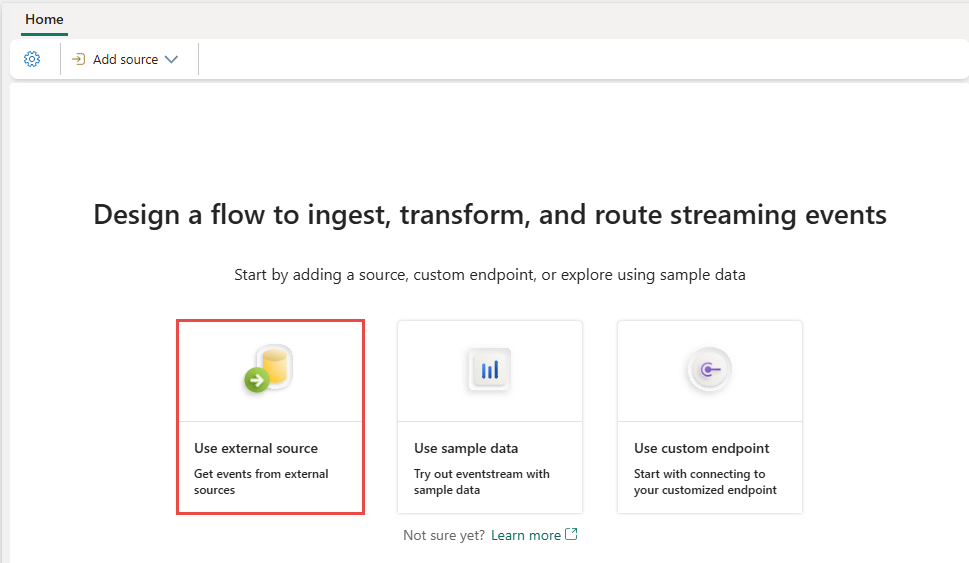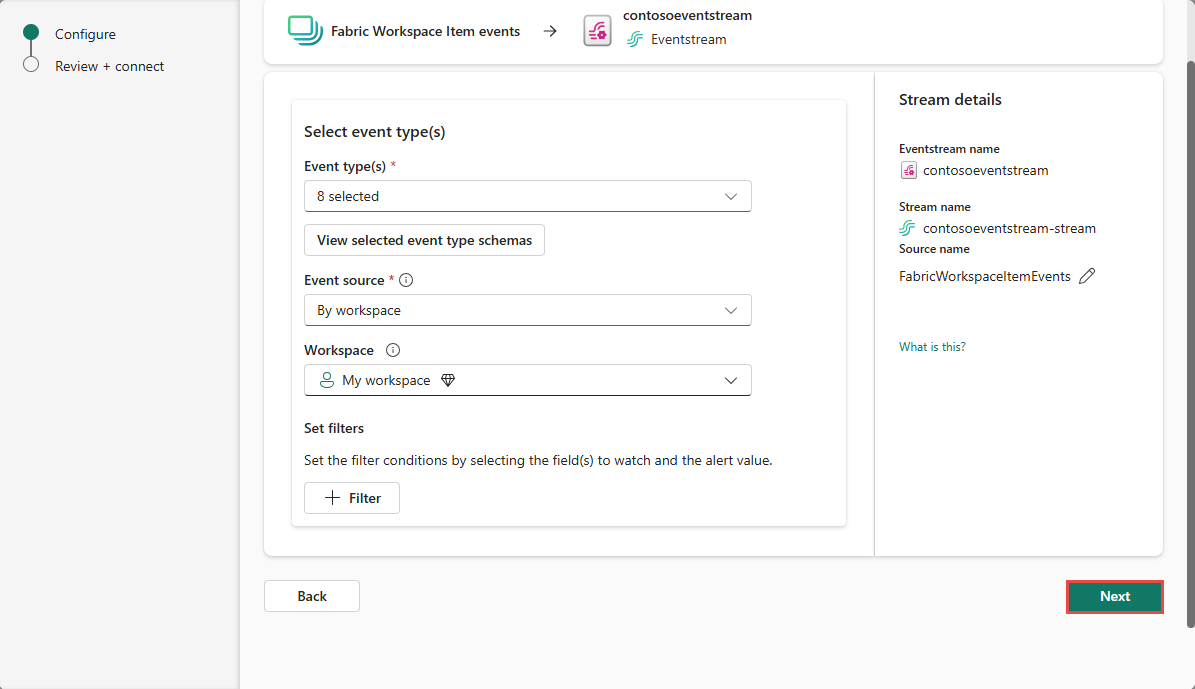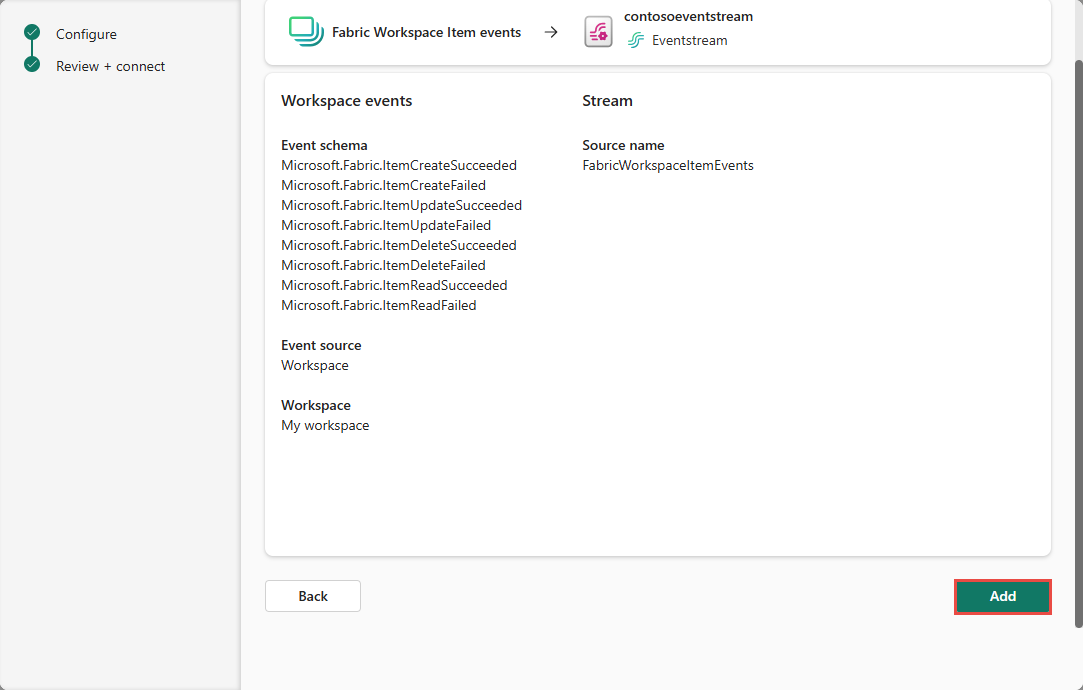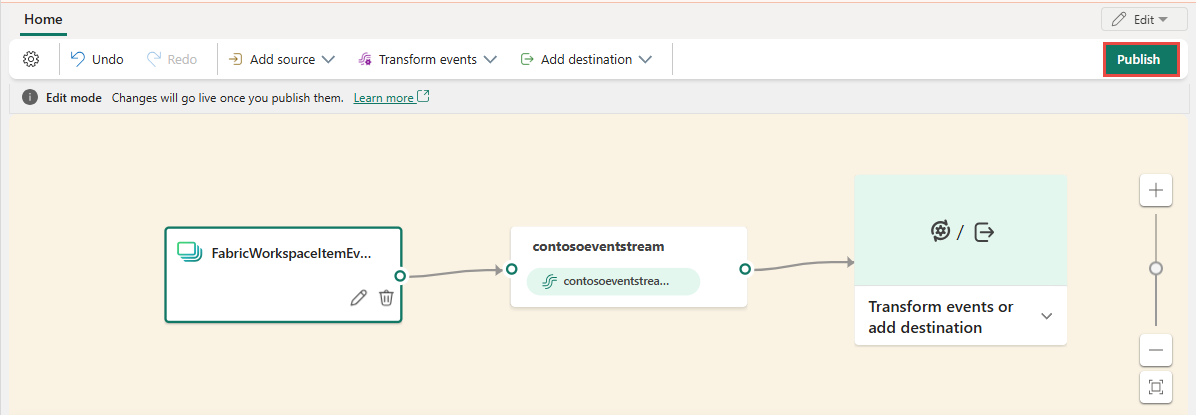Προσθήκη συμβάντων στοιχείου χώρου εργασίας Fabric σε μια ροή συμβάντων (προεπισκόπηση)
Αυτό το άρθρο σάς δείχνει πώς μπορείτε να προσθέσετε την προέλευση συμβάντος στοιχείου χώρου εργασίας Fabric σε μια ροή συμβάντων.
Σημείωμα
Η χρήση συμβάντων Fabric και Azure μέσω Eventstream ή Fabric Activator δεν υποστηρίζεται εάν η περιοχή εκχωρημένων πόρων του Eventstream ή Του Ενεργοποιητή βρίσκεται στις ακόλουθες περιοχές: Δυτική Ινδία, Κεντρικό Ισραήλ, Κεντρική Κορέα, Κεντρικό Κατάρ, Σιγκαπούρη, Κεντρικά ΗΑΕ, Κεντρική Ισπανία, Νοτιοανατολική Βραζιλία, Κεντρικές Η.Π.Α., Νοτιοκεντρικές Η.Π.Α., Δυτικές Η.Π.Α. 2, Δυτικές Η.Π.Α. 3.
Σημείωμα
Με ισχύ από τις 21 Μαρτίου 2025, οι τύποι συμβάντων Microsoft.Fabric.ItemReadSucceeded και Microsoft.Fabric.ItemReadFailed είναι υπό απόσυρση. Επομένως, οι χρήστες στον οργανισμό σας δεν βλέπουν αυτούς τους τύπους συμβάντων κατά τη δημιουργία συνδρομών (ροές συμβάντων ή ειδοποιήσεις) για τον χώρο εργασίας Fabric.
Οι υπάρχουσες συνδρομές (eventstreams ή ειδοποιήσεις) για αυτά τα συμβάντα θα σταματήσουν να λαμβάνουν συμβάντα στις 21 Μαρτίου 2025.
Τα συμβάντα στοιχείου χώρου εργασίας Fabric είναι διακριτά συμβάντα Fabric που προκύπτουν όταν αλλάζουν τα περιεχόμενα του χώρου εργασίας fabric σας. Αυτές οι αλλαγές περιλαμβάνουν τη δημιουργία, ενημέρωση ή διαγραφή στοιχείων Fabric εκτός από τους τύπους στοιχείων που παρατίθενται στη σημείωση.
Σημείωμα
Προς το παρόν, δεν υποστηρίζονται συμβάντα στοιχείου χώρου εργασίας Fabric για τους ακόλουθους τύπους στοιχείων Power BI (itemKind):
- Μοντέλο σημασιολογίας
- Σελιδοποιημένη αναφορά
- Αναφορά
- Εφαρμογή
- Πίνακας εργαλείων
Με τις ροές συμβάντων Fabric, μπορείτε να καταγράψετε αυτά τα συμβάντα χώρου εργασίας Fabric, να τα μετασχηματίσετε και να τα δρομολογήσετε σε διάφορους προορισμούς στο Fabric για περαιτέρω ανάλυση. Αυτή η απρόσκοπτη ενοποίηση των συμβάντων χώρου εργασίας Fabric στις ροές συμβάντων Fabric σάς παρέχει μεγαλύτερη ευελιξία για την παρακολούθηση και ανάλυση δραστηριοτήτων στον χώρο εργασίας Fabric σας.
Οι ροές συμβάντων Fabric υποστηρίζουν τα παρακάτω συμβάντα χώρου εργασίας Fabric:
- Microsoft.Fabric.ItemCreateSucceeded
- Microsoft.Fabric.ItemCreateFailed
- Microsoft.Fabric.ItemUpdateSucceeded
- Microsoft.Fabric.ItemUpdateFailed
- Microsoft.Fabric.ItemDeleteSucceeded
- Microsoft.Fabric.ItemDeleteFailed
Προαπαιτούμενα στοιχεία
- Πρόσβαση σε έναν χώρο εργασίας στη λειτουργία άδειας χρήσης εκχωρημένων πόρων Fabric (ή) στη λειτουργία άδειας χρήσης δοκιμαστικής έκδοσης με δικαιώματα Συμβάλλοντα ή υψηλότερα δικαιώματα.
- Ένας χώρος εργασίας Fabric με συμβάντα που θέλετε να παρακολουθείτε.
- Εάν δεν έχετε ένα eventstream, δημιουργήστε ένα eventstream.
Προσθήκη συμβάντων Στοιχείου χώρου εργασίας Fabric ως προέλευσης
Εάν δεν έχετε προσθέσει ακόμα κάποια προέλευση στο eventstream, επιλέξτε Χρήση πλακιδίου εξωτερικής προέλευσης .
Εάν προσθέτετε την προέλευση σε μια ήδη δημοσιευμένη ροή συμβάντος, μεταβείτε σε λειτουργία Επεξεργασίας , επιλέξτε Προσθήκη προέλευσης στην κορδέλα και, στη συνέχεια, επιλέξτε Εξωτερικές προελεύσεις.
Στη σελίδα Επιλογή προέλευσης δεδομένων, αναζητήστε και επιλέξτε Σύνδεση στο πλακίδιο συμβάντων στοιχείου χώρου εργασίας Fabric.
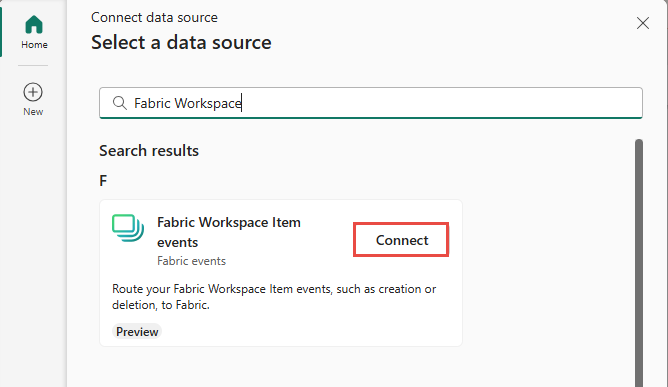
Ρύθμιση παραμέτρων και σύνδεση σε συμβάντα στοιχείου χώρου εργασίας Fabric
Στην οθόνη Σύνδεση, επιλέξτε πρώτα τους τύπους συμβάντος που θέλετε να καταγράψετε στη ροή συμβάντων. Από προεπιλογή, καταγράφονται όλα τα υποστηριζόμενα συμβάντα.

Στο επόμενο βήμα, επιλέξτε τη σωστή προέλευση συμβάντος. Μπορείτε να επιλέξετε μεταξύ ροής όλων των συμβάντων στοιχείων χώρου εργασίας σε έναν μισθωτή, επιλέγοντας την επιλογή προέλευσης ως Σε αυτόν τον μισθωτή ή περιορίζοντας σε συγκεκριμένο χώρο εργασίας, επιλέγοντας Κατά χώρο εργασίας . Για να επιλέξετε έναν χώρο εργασίας για τον οποίο θέλετε να κάνετε ροή συμβάντων στοιχείων χώρου εργασίας, πρέπει να είστε διαχειριστής, μέλος ή συμβάλλων σε αυτόν τον χώρο εργασίας. Για να λαμβάνετε συμβάντα στοιχείων χώρου εργασίας σε ολόκληρο τον μισθωτή, πρέπει να είστε διαχειριστής μισθωτή Fabric

Στο τμήμα παραθύρου Λεπτομέρειες του Stream στα δεξιά, επιλέξτε το κουμπί Μολυβιού για να αλλάξετε το όνομα προέλευσης. Αυτό το βήμα είναι προαιρετικό.
Επιλέξτε Επόμενο αφού επιλέξετε τη σωστή προέλευση συμβάντος.
Στην οθόνη Αναθεώρηση + δημιουργία, εξετάστε τις ρυθμίσεις και επιλέξτε Προσθήκη για να ολοκληρώσετε τη ρύθμιση παραμέτρων για τα συμβάντα στοιχείου χώρου εργασίας Fabric.
Σημείωμα
Ο μέγιστος αριθμός των προελεύσεων και προορισμών για ένα eventstream είναι 11.
Προβολή ενημερωμένης ροής συμβάντων
Μετά τη δημιουργία της σύνδεσης, μπορείτε να δείτε την προέλευση συμβάντων στοιχείου χώρου εργασίας Fabric να προστίθεται στη ροή συμβάντων σας σε λειτουργία επεξεργασίας. Επιλέξτε Δημοσίευση για να δημοσιεύσετε την ροή συμβάντων και να καταγράψετε τα συμβάντα του χώρου εργασίας.
Σημείωμα
Προτού συνεχίσετε με τον μετασχηματισμό συμβάντων ή τη δρομολόγηση, βεβαιωθείτε ότι τα συμβάντα χώρου εργασίας έχουν ενεργοποιηθεί και αποσταλεί με επιτυχία στο eventstream.
Εάν θέλετε να μετασχηματίσετε τα συμβάντα του χώρου εργασίας Fabric, ανοίξτε τη ροή συμβάντων σας και επιλέξτε Επεξεργασία για να εισέλθετε σε λειτουργία επεξεργασίας. Στη συνέχεια, μπορείτε να προσθέσετε λειτουργίες για να μετασχηματίσετε τα συμβάντα χώρου εργασίας Fabric ή να τα δρομολογήσετε σε έναν προορισμό όπως το Lakehouse.
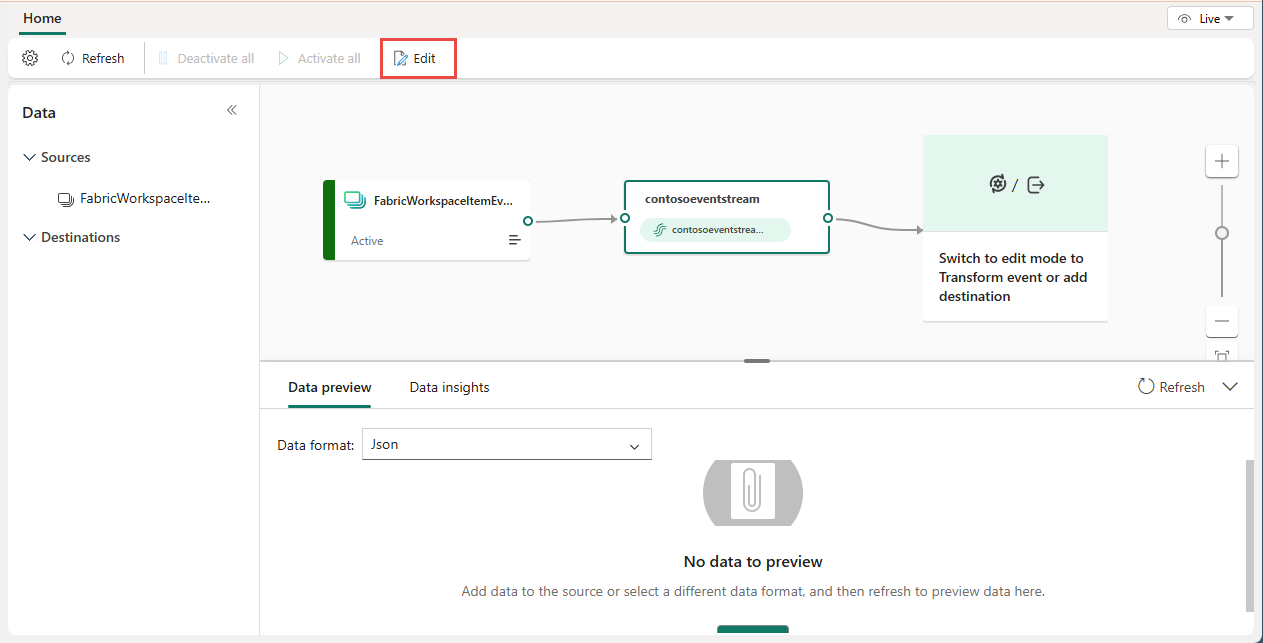
Γνωστοί περιορισμοί
- Προς το παρόν, τα μηνύματα σφάλματος δεν είναι διαθέσιμα όταν παρουσιάζεται σφάλμα σε διακριτές προελεύσεις συμβάντων.
- Προς το παρόν, η δυνατότητα προεπισκόπησης δεδομένων δεν είναι διαθέσιμη για προελεύσεις διακριτών συμβάντων.